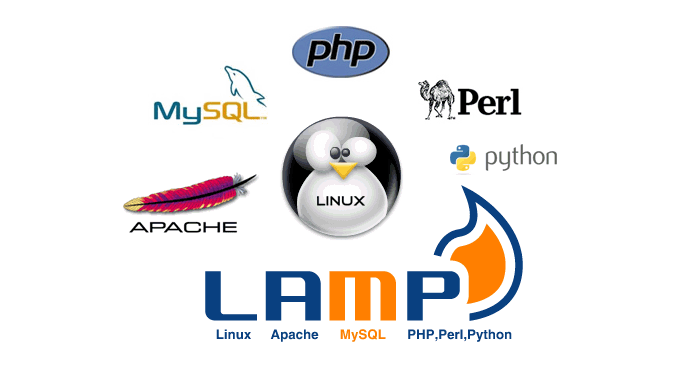
S'il est utilisé pour créer un site Web, je recommande toujours d'utiliser Nginx. Parce que j'étais un utilisateur d'Apache, beaucoup de gens disent que Nginx est très puissant dans la gestion des requêtes statiques, tandis qu'Apache est plus fort en termes de stabilité. Cependant, pendant le processus de création d'un site Web, je trouve toujours Nginx plus pratique à utiliser.
La plupart des panneaux de serveurs populaires sur le marché utilisent désormais l'architecture Apache, comme VestaCP, ISPConfig, le panneau de pagode BT.cn, etc. Même les deux célèbres packages d'installation en un clic de Nginx, OneinStack et LNMP, proposent également le mode LAMP, qui peut être utilisé pour installer l'environnement de création de sites Web Apache.
Aujourd'hui, je vais partager un package d'installation en un clic LAMP.sh construit dans l'environnement de création de sites Web Apache. L'auteur est teddysun. Les trois outils gratuits précédents pour vous aider à détecter l'authenticité du serveur VPS et le script de test de performances VPS en un clic. proviennent de cet auteur, et de nombreux amis doivent avoir utilisé son package d'installation en un clic B#B@R.
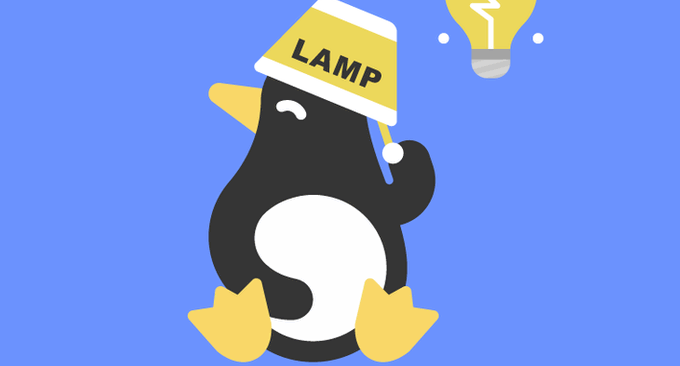
Pour plus de panneaux de contrôle de serveur gratuits, vous pouvez consulter mon résumé spécial : Liste des panneaux de contrôle de serveur. Pour plus d'outils pour les webmasters :
- Comparaison de trois excellents gestionnaires de fichiers en ligne (liste de répertoires) - Directory Lister, h5ai et FileRun
- Trois raisons principales pour lesquelles j'ai abandonné la messagerie d'entreprise Tencent Alibaba Cloud - Vous trouverez ci-joint un résumé des adresses e-mail des entreprises nationales et étrangères (nom de domaine)
- VPS monte des disques réseau nationaux et étrangers pour obtenir des outils d'extension gratuits : Rclone, COS-Fuse et OSSFS
1. Installation de LAMP.sh
Le package d'installation en un clic LAMP est un programme shell écrit en Linux Shell qui peut installer l'environnement de production LAMP (Linux + Apache + MySQL/MariaDB/Percona + PHP) pour les VPS ou les serveurs des systèmes CentOS/Debian/Ubuntu.
Site Web : https://lamp.sh/
Projet : https://github.com/teddysun/lamp
1.1 Conditions d'installation
Actuellement, PHP, Apache, Mysql, MariaDB, etc. fournis par LAMP.sh ont été mis à jour vers les dernières versions et prennent en charge les certificats gratuits Let's Encrypt.
configuration système requise
Prise en charge du système : CentOS 6+/Debian 7+/Ubuntu 12+
Exigences de mémoire : ≥ 512 Mo
Exigences en matière de disque dur : au moins 5 Go d'espace restant
Le serveur doit être configuré avec source logicielle et connecté au réseau externe
Doit avoir un accès root au système
Il est fortement recommandé d'utiliser le nouveau système pour l'installation
Composants de support
PHP est fourni avec presque tous les composants
Prise en charge des bases de données MySQL, MariaDB, Percona Server
Prend en charge Redis (installation facultative)
Prend en charge XCache (installation facultative)
Prend en charge Swoole (installation facultative)
Prend en charge Memcached (installation facultative)
Prend en charge ImageMagick (installation facultative)
Prend en charge GraphicsMagick (installation facultative)
Prend en charge ZendGuardLoader (installation facultative)
Prend en charge ionCube Loader (installation en option)
Mise à niveau en libre-service d'Apache, PHP, phpMyAdmin, MySQL/MariaDB/Percona Server vers la dernière version
Ajoutez un nouvel hôte virtuel sur la ligne de commande (utilisez la commande lamp), facile à utiliser
Prise en charge de la désinstallation en un clic
1.2 Étapes d'installation
Préparation (installer wget, screen, décompresser, créer une session screen)
yum -y install wget screen git // for CentOS
apt-get -y install wget screen git // for Debian/Ubuntu
git clone et donnez les autorisations d'exécution du script
git clone https://github.com/teddysun/lamp.git
cd lamp
chmod +x *.sh
démarrer l'installation
screen -S lamp
./lamp.sh
Pendant le processus d'installation, il vous sera demandé de choisir Apache, PHP, Mysql et d'autres versions.
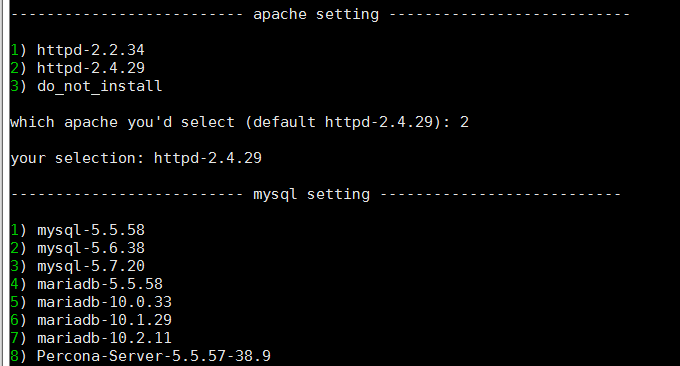
Les composants associés peuvent également être installés ensemble.
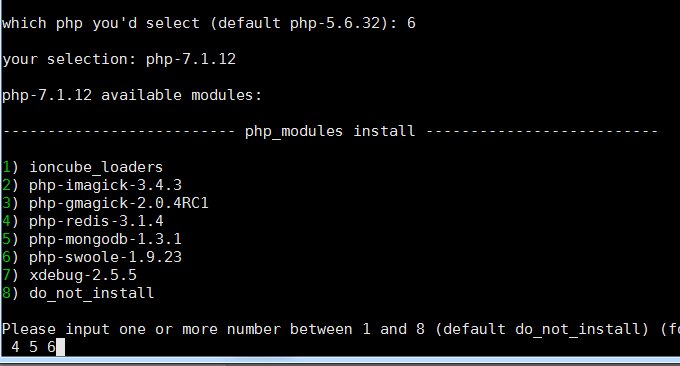
Enfin, lorsque vous voyez l'invite suivante, l'installation est réussie.
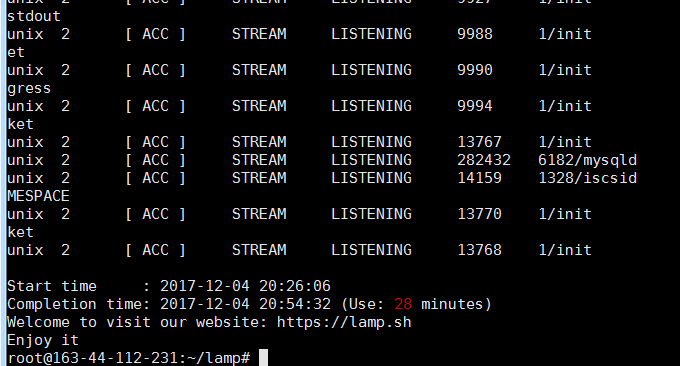
2. Utilisation de LAMP.sh
2.1 Gestion des hôtes virtuels
Pour ajouter un hôte virtuel à LAMP.sh, vous devez entrer dans l'outil de commande et l'ajouter manuellement. La commande est la suivante :
lamp add 创建虚拟主机
lamp del 删除虚拟主机
lamp list 列出虚拟主机
Pendant le processus d'ajout, il vous sera demandé de lier le nom de domaine, de définir le compte et le mot de passe de la base de données, etc. De plus, si vous souhaitez activer Let's Encrypt en un seul clic, vous devez effectuer une résolution DNS sur le nom de domaine dans avancez, puis sélectionnez l'option de certificat Let's Encrypt lors de l'ajout de l'hôte virtuel.
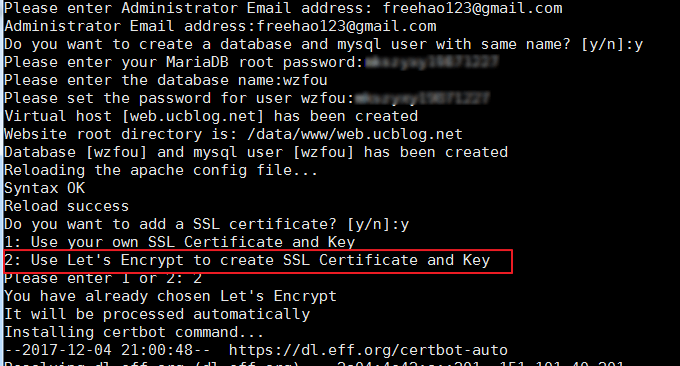
Il s'agit de l'hôte qui a été créé avec succès par LAMP.sh et le certificat SSL a été automatiquement ajouté.
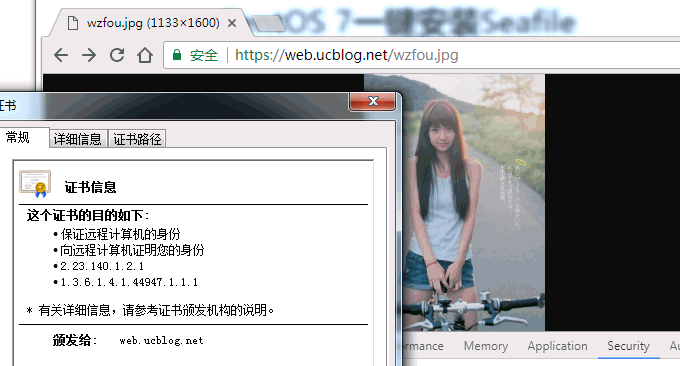
2.2 Mises à niveau et catalogue du programme
Comment mettre à niveau :
git pull // Get latest version
./upgrade.sh // Select one to upgrade
./upgrade.sh apache // Upgrade Apache
./upgrade.sh db // Upgrade MySQL/MariaDB/Percona
./upgrade.sh php // Upgrade PHP
./upgrade.sh phpmyadmin // Upgrade phpMyAdmin
Comment désinstaller
./uninstall.sh
Répertoire des programmes
Répertoire d'installation MySQL : /usr/local/mysql
Répertoire de la base de données MySQL : /usr/local/mysql/data (par défaut, le chemin peut être modifié lors de l'installation)
Répertoire d'installation de MariaDB : /usr/local/mariadb
Répertoire de la base de données MariaDB : /usr/local/mariadb/data (par défaut, le chemin peut être modifié lors de l'installation)
Répertoire d'installation de Percona : /usr/local/percona
Répertoire de la base de données Percona : /usr/local/percona/data (par défaut, le chemin peut être modifié lors de l'installation)
Répertoire d'installation PHP : /usr/local/php
Répertoire d'installation d'Apache : /usr/local/apache
2.3 Outils de commande associés
Commande MySQL ou MariaDB ou Percona
/etc/init.d/mysqld (start|stop|restart|status)
Commandes Apache
/etc/init.d/httpd (start|stop|restart|status)
Commande Memcached (installation facultative)
/etc/init.d/memcached (start|stop|restart|status)
Commandes Redis (installation facultative)
/etc/init.d/redis-server (start|stop|restart|status)
Répertoire racine du site Web . Répertoire racine du site Web par défaut : /data/www/default.
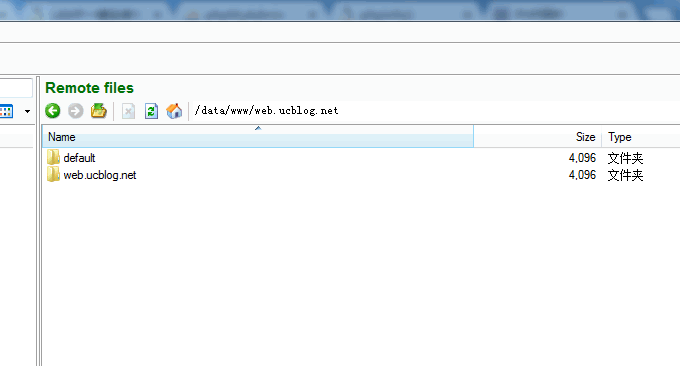
3. Problème LAMP.sh
Premier problème : impossible d'activer HTTP 2. Bien que le site officiel de LAMP.sh indique que Http 2 est pris en charge par défaut, lorsque l'hôte virtuel est créé et accessible, il s'agit toujours de Http 1.1, je ne sais pas pourquoi.
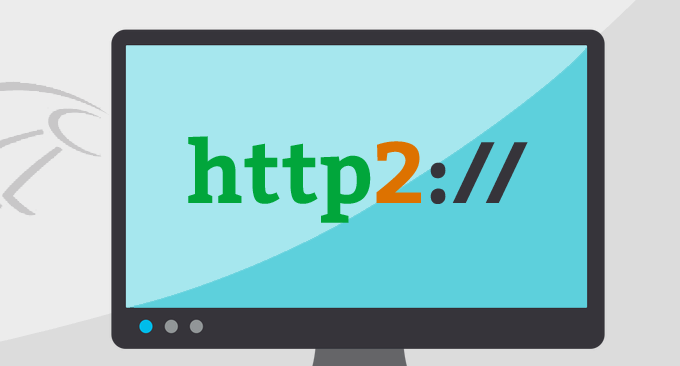
Deuxième question : redirection 301. Cela ne devrait pas poser de problème avec LAMP.sh lui-même. Si vous souhaitez transférer tous les Http vers Https, vous devez également ajouter le code de saut 301 à .Htaccess après avoir créé l'hôte virtuel. Ce qui suit est un morceau de code qui renvoie toutes les requêtes http vers Https://wzfou.com. (Notez que les requêtes www passent également à des requêtes non-www)
<IfModule mod_rewrite.c>
RewriteEngine On
RewriteCond %{HTTPS} off
RewriteRule ^(.*)$ https://%{HTTP_HOST}%{REQUEST_URI} [L,R=301]
RewriteCond %{HTTP_HOST} ^www.(.+)$ [NC]
RewriteRule ^ https://%1%{REQUEST_URI} [R=301,L]
</ifmodule>
4. Résumé
Comparé à OneinStack et LNMP, LAMP.sh se concentre sur la fourniture de scripts de création de sites Web Apache, et l'auteur a ajouté les dernières versions et fonctionnalités d'Apache, PHP et Mysql, qui peuvent essentiellement satisfaire les besoins de chacun en matière de création de sites Web Apache et de LAMP.

Lorsque le script LAMP.sh est installé, si la capacité RAM + Swap est inférieure à 480 Mo, il quittera directement le script. De plus, si vous souhaitez qu'un panneau Web soit utilisé avec LAMP.sh, vous pouvez essayer le puissant Virtualmin. Panneau de gestion du serveur /Webmin, n'oubliez pas d'installer simplement Webmin.
